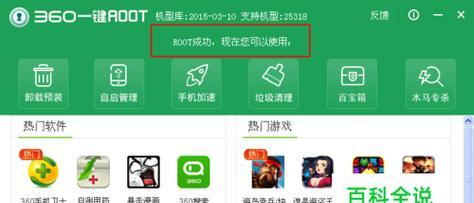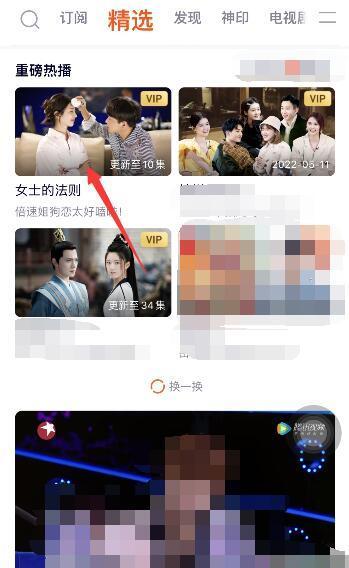如何关闭Win10实时保护功能(保护个人隐私)
随着科技的不断发展,我们的电脑和网络安全问题也日益突出。为了保护我们的电脑免受恶意软件和病毒的侵害,Windows10操作系统提供了实时保护功能。然而,有时候我们可能需要关闭这个功能以提高电脑性能或者自行选择其他杀毒软件。本文将详细介绍如何关闭Win10实时保护功能,以及关闭该功能可能带来的影响。

一、了解Win10实时保护功能
二、打开WindowsDefender安全中心
三、选择病毒和威胁防护设置
四、关闭实时保护功能
五、考虑关闭WindowsDefender服务
六、注意关闭实时保护后的风险
七、使用其他杀毒软件替代
八、了解其他杀毒软件的功能和特点
九、选择可信赖的杀毒软件
十、注意杀毒软件与操作系统的兼容性
十一、定期更新杀毒软件及操作系统
十二、提高个人网络安全意识
十三、避免访问不明来源的网站和下载可疑文件
十四、定期备份重要数据
十五、寻求专业人士的帮助和建议
1.了解Win10实时保护功能:Win10实时保护是WindowsDefender安全中心的一项重要功能,可以保护电脑免受恶意软件和病毒的攻击。
2.打开WindowsDefender安全中心:在任务栏搜索框中输入“WindowsDefender安全中心”,并打开该应用程序。
3.选择病毒和威胁防护设置:在WindowsDefender安全中心界面上,点击左侧菜单栏的“病毒和威胁防护”选项。
4.关闭实时保护功能:在病毒和威胁防护设置界面上,找到“实时保护”选项,并将其关闭。
5.考虑关闭WindowsDefender服务:除了关闭实时保护功能,你还可以选择关闭整个WindowsDefender服务,以确保不会有后台运行的杀毒软件消耗系统资源。
6.注意关闭实时保护后的风险:关闭Win10实时保护功能将使你的电脑更容易受到恶意软件和病毒的攻击,请谨慎操作。
7.使用其他杀毒软件替代:如果你关闭了Win10实时保护功能,建议使用其他可信赖的杀毒软件来保护你的电脑。
8.了解其他杀毒软件的功能和特点:在选择其他杀毒软件之前,你需要了解它们的功能和特点,以确定是否适合你的需求。
9.选择可信赖的杀毒软件:在众多杀毒软件中选择一个可信赖的品牌,可以更有效地保护你的电脑。
10.注意杀毒软件与操作系统的兼容性:确保选择的杀毒软件与你的操作系统兼容,以避免可能出现的兼容性问题。
11.定期更新杀毒软件及操作系统:无论使用哪种杀毒软件,都应该定期更新其病毒库,并及时安装操作系统的更新补丁。
12.提高个人网络安全意识:除了依靠杀毒软件和操作系统的防护,我们还需要提高自己的网络安全意识,避免点击可疑链接和下载不明文件。
13.避免访问不明来源的网站和下载可疑文件:谨慎访问网站,避免下载来路不明的文件,可以有效降低电脑受到恶意攻击的风险。
14.定期备份重要数据:无论你的电脑是否有安装杀毒软件,都应该定期备份重要的个人数据,以防止意外数据丢失。
15.寻求专业人士的帮助和建议:如果你在关闭Win10实时保护功能的过程中遇到问题,或者需要更多关于电脑安全的建议,可以寻求专业人士的帮助和建议。
关闭Win10实时保护功能需要谨慎操作,同时注意采取其他措施来保护电脑的安全。选择一个可信赖的杀毒软件,并定期更新杀毒软件和操作系统,提高个人网络安全意识,都是保护电脑安全的重要步骤。
如何关闭Win10实时保护
Win10操作系统自带了实时保护功能,可以实时监测和阻止可能的恶意软件和病毒攻击。然而,有时候我们可能需要关闭实时保护,例如在安装某些软件或进行系统维护时。本文将详细介绍如何关闭Win10实时保护。
一、了解Win10实时保护功能
Win10实时保护是WindowsDefender的一个重要组成部分,可以及时发现和阻止恶意软件的运行。点击系统托盘中的WindowsDefender图标,即可进入WindowsDefender安全中心,选择“病毒和威胁防护”选项卡,可以看到实时保护的相关设置。
二、打开WindowsDefender安全中心
点击开始菜单,找到WindowsDefender安全中心,点击打开。
三、进入病毒和威胁防护设置
在WindowsDefender安全中心界面,点击“病毒和威胁防护”选项卡,进入相关设置页面。
四、关闭实时保护
在病毒和威胁防护设置页面,找到“实时保护”选项,点击开关按钮将其关闭。
五、进入WindowsDefender设置
点击“WindowsDefender设置”链接,进入更高级的WindowsDefender设置页面。
六、选择WindowsDefender选项
在WindowsDefender设置页面,点击左侧的“WindowsDefender”选项。
七、找到“实时保护”设置
在WindowsDefender选项页面,找到“实时保护”设置,点击开关按钮关闭它。
八、使用组策略管理实时保护
如果您是Win10专业版用户,可以通过组策略来管理实时保护。在开始菜单中搜索并打开“组策略编辑器”。
九、找到实时保护设置
在组策略编辑器中,展开“计算机配置”>“管理模板”>“Windows组件”>“WindowsDefender防火墙”。
十、禁用实时保护
双击“关闭实时保护”选项,选择“已启用”,然后点击确定即可禁用实时保护。
十一、使用注册表管理实时保护
Win10家庭版用户可以通过编辑注册表来管理实时保护。在开始菜单中搜索并打开“注册表编辑器”。
十二、找到WindowsDefender注册表项
在注册表编辑器中,展开以下路径:HKEY_LOCAL_MACHINE\SOFTWARE\Policies\Microsoft\WindowsDefender。
十三、创建或修改DisableRealtimeMonitoring键值
右键点击WindowsDefender文件夹,在菜单中选择“新建”>“DWORD(32位)值”,将其命名为“DisableRealtimeMonitoring”,双击打开,将数值数据改为“1”,表示禁用实时保护。
十四、重新启用实时保护
如果需要重新启用实时保护,可以将之前的操作逆向进行,将开关按钮设为打开状态。
十五、
关闭Win10实时保护可以在特定情况下提高计算机性能和灵活性。通过简单的设置步骤,您可以方便地关闭实时保护,并在需要时重新启用。请记住,在关闭实时保护期间,您的计算机可能面临更高的安全风险,请确保在安全可靠的环境下进行操作。
版权声明:本文内容由互联网用户自发贡献,该文观点仅代表作者本人。本站仅提供信息存储空间服务,不拥有所有权,不承担相关法律责任。如发现本站有涉嫌抄袭侵权/违法违规的内容, 请发送邮件至 3561739510@qq.com 举报,一经查实,本站将立刻删除。
关键词:win10
- Win10添加开机启动项的方法(简单易学的Win10开机启动项添加教程)
- 解决Win10间歇性掉线的窍门(稳定网络连接)
- 如何在Windows10中添加共享打印机(简单步骤帮你连接共享打印机)
- Win10设置永不更新的方法(终止Win10自动更新的有效技巧与步骤)
- 解决Win10间歇性掉线的终极指南(稳定网络连接)
- 深入了解Win10家庭版组策略代码的使用方法(掌握Win10家庭版组策略代码)
- Win10频繁蓝屏重启问题解决方法(解决Win10频繁蓝屏重启)
- 戴尔Win10重装系统步骤教程(详解戴尔电脑Win10重装系统的步骤和注意事项)
- Win10中文打字只显示字母问题解决方法(探究Win10系统中文打字只显示字母的原因及解决办法)
- win10开不了机的修复方法(解决win10开机故障的有效措施)
- 当归泡水的功效与作用(解读当归泡水)
- 掉头发养回来的有效方法(护发科学)
- 消除代沟,促进跨代交流(建立沟通桥梁)
- 如何解决台式电脑开机太慢的问题(提速方法及操作技巧)
- 电脑一键还原重装系统教程(简单快捷)
- 升级Flash(注意事项和步骤让您顺利更新Flash)
- 电脑开机一两秒就断电的原因及解决方法(电源故障导致的开机问题及常见解决方案)
- 如何设置任务栏图标大小(简单步骤教你调整任务栏图标大小)
- 如何绕过开机密码进入电脑(实用教程)
- 提高效率的苹果电脑常用快捷键(让新手迅速上手的15个必备快捷键)
妙招大全最热文章
- 绕过苹果手机ID锁的激活工具推荐(寻找解决方案,解除苹果手机ID锁限制)
- 华为鸿蒙系统root权限开启方法(一键获取鸿蒙系统root权限的简易教程)
- 电脑开机屏幕不亮的解决方法(解决电脑开机后屏幕无显示的问题)
- 如何彻底清理安卓手机内存(简单操作)
- 联想笔记本自带一键重装系统的使用方法(简单、快速、方便)
- 如何在电脑上安装米家看监控?(详细教程,帮助你实现远程监控)
- 2024年最新台式电脑处理器性能排行榜(全面解析最新一代台式电脑处理器)
- 电脑屏幕字迹不清晰处理方法(提高电脑屏幕字迹清晰度的技巧与建议)
- 发挥最大性能的教程(教你一步步提升N卡性能的关键技巧)
- 恢复Windows7旗舰版出厂设置的方法(一步步教你如何恢复Windows7旗舰版为出厂设置)
- 最新文章
-
- win10恢复选项不见了怎么办(找回丢失的win10恢复选项)
- 深入探索Switch全部游戏列表(游戏种类)
- 远程桌面命令代码的功能及应用(探索远程桌面命令代码的优势和应用场景)
- 电脑制作表格教程(使用电脑软件快速创建和编辑表格)
- ThinkPad系列笔记本电脑的选择指南(找寻适合您需求的完美合作伙伴)
- 轩辕传奇职业推荐最新攻略(解析各职业特点)
- 如何在iPhone停用iTunes的情况下连接平板(利用其他工具轻松管理和连接平板设备)
- 手机信号满格无法连接网络的解决方法
- MySQL存储过程的编写与使用(以实例介绍MySQL存储过程的写法及应用)
- 锐龙处理器性能排行(一览锐龙处理器性能巅峰)
- 拼多多注册流程详解(快速注册拼多多)
- 如何在电脑上打开屏幕录制功能(掌握屏幕录制)
- 解决IE浏览器无法上网的问题(如何快速恢复IE浏览器的网络连接)
- 移植到PC的安卓单机游戏(探索安卓游戏的新领域)
- 手机虚拟机软件推荐(选择最适合你的手机虚拟机软件)
- 热门文章
-
- 2024年营业执照经营范围明细解读(解读2024年营业执照经营范围变动与商业发展趋势)
- 机械硬盘vs固态硬盘(玩游戏必备)
- 解析LPL夏季赛季后赛规则(一场电竞盛宴)
- 如何恢复苹果手机电池健康度到100%(探索恢复电池健康的有效方法)
- 解决DNF游戏安全组件运行时异常的方法(排除DNF游戏安全组件运行时异常的常见问题和解决方案)
- 如何高效找回文件管理里的照片(解决照片丢失问题)
- 网线水晶头接法图解(详细图解网线水晶头的正确接法)
- 免费软件推荐
- 以绿茶女为主题的文章(探讨绿茶女的涵义及社会影响)
- 如何实现微信在电脑上单独登录(简单操作让你同时在手机和电脑上畅享微信)
- 电脑3000元左右性价比排行榜(为你推荐性价比超高的3000元左右电脑)
- 如何清理iPad内存垃圾和缓存(简单方法帮助您优化iPad性能)
- Win10磁盘分区合并(了解如何使用Win10合并磁盘分区来提升系统性能)
- 如何将照片背景换成白色模式(简单易行的方法教你一步到位)
- 音频转换文字识别软件的应用与发展(利用AI技术实现高效的音频转文本转换)
- 热门tag
- 标签列表
- 友情链接